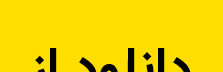چگونه در فتوشاپ متنی را روی یک مسیر دلخواه تایپ کنیم ؟
شاید برای شما اتفاق افتاده باشد که بخواهید در نرم افزار فتوشاپ متنی را روی یک مسیر خاص تایپ کنید . برای مثال لازم باشد یک متن را روی یک مسیر دایره ای تایپ کنید تا یک متن نیم دایره ای داشته باشید . پس شروع کنید !

1. نرم افزار فتوشاپ را اجرا کنید و یک سند جدید ایجاد کنید (Ctrl+N)
2. با کمک ابزارهای رسم Shape یک شکل دلخواه رسم کنید . ابزارهای این بخش را می توانید از پالت ابزارها انتخاب کنید
و یا از میانبر U کیبورد استفاده کنید . برای مثال ما یک دایره رسم کرده ایم ولی شما می توانید هر شکل دلخواهی را رسم کنید .
3. یک رنگ دلخواه بعنوان رنگ متنی که قرار است روی دایره تایپ شود انتخاب کنید ، سپس ابزار تایپ را از جعبه ابزار فتوشاپ انتخاب کنید . میانبر این ابزار حرف T می باشد . پس از انتخاب این ابزار ، موس را روی لبه ی دایره (یا شکلی که رسم کرده اید) ببرید تا شکل موس بصورت ![]() تغییر کند . حال شروع به تایپ کنید تا متن شما روی دایره درج شود .
تغییر کند . حال شروع به تایپ کنید تا متن شما روی دایره درج شود .

شکل روبرو متن تایپ شده روی محیط دایره را نشان می دهد .
حال کلید Ctrl را از صفحه کیبورد نگهداشته و موس را به متن تایپ شده نزدیک کنید . زمانی که نشانگر موس بصورت یک فلش در آمد ، کلیک چپ موس را نگهداشته و متن را جابجا کنید .
با اینکار می توانید متن را به سمت داخل دایره هدایت کنید و در واقع متن بصورت تایپ شده از داخل دایره نمایش داده می شود .